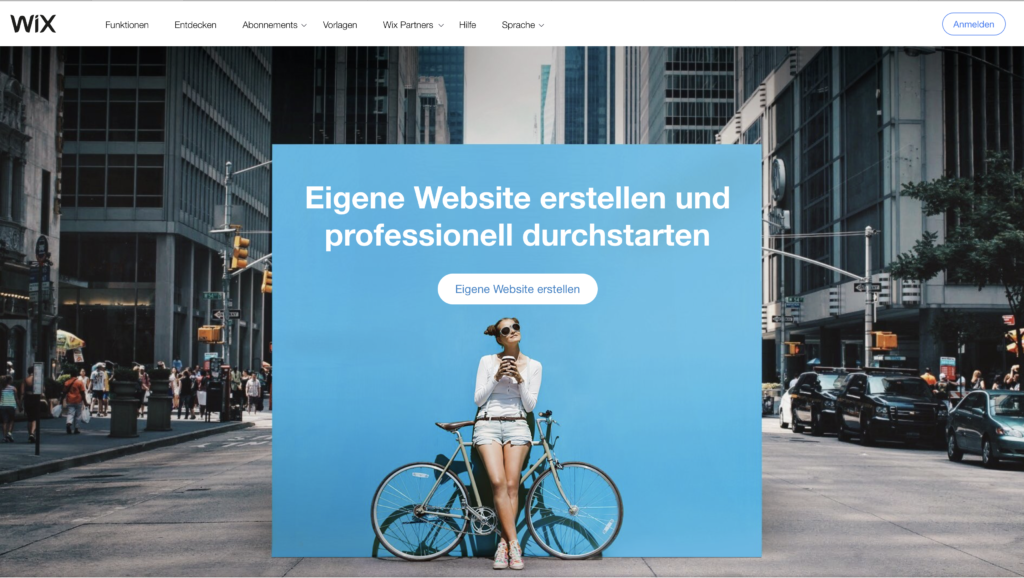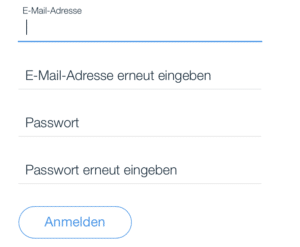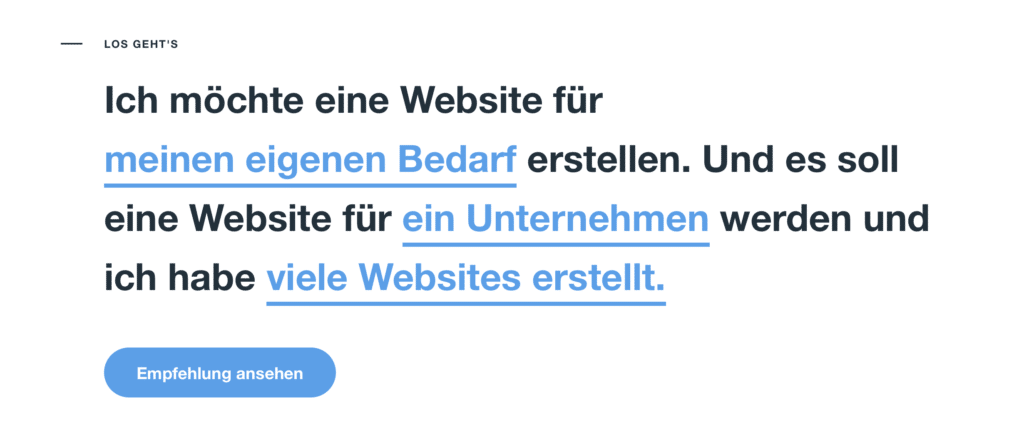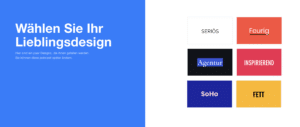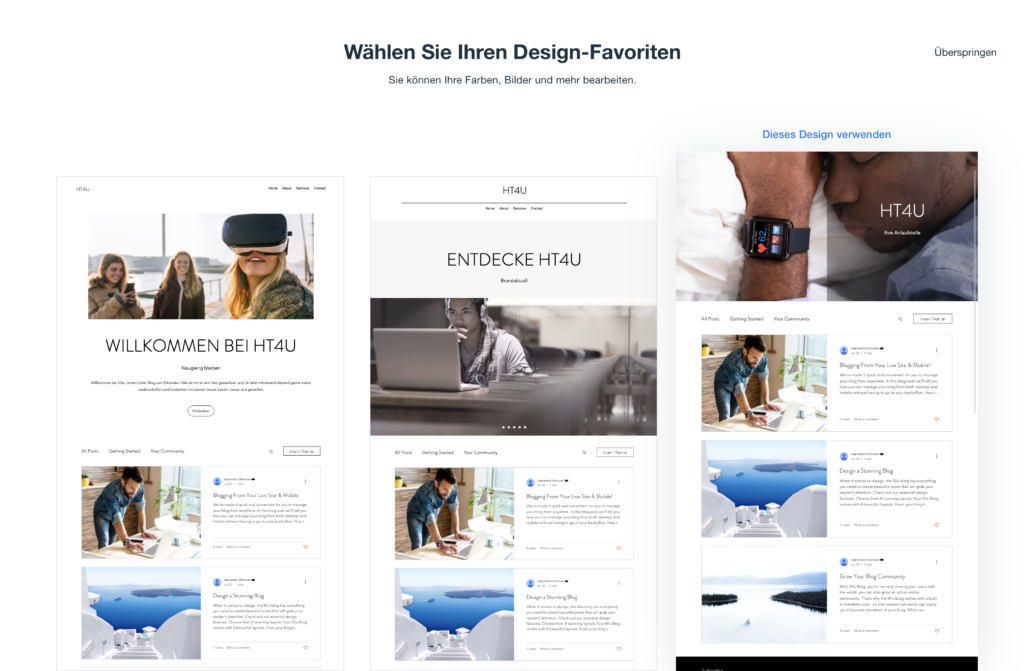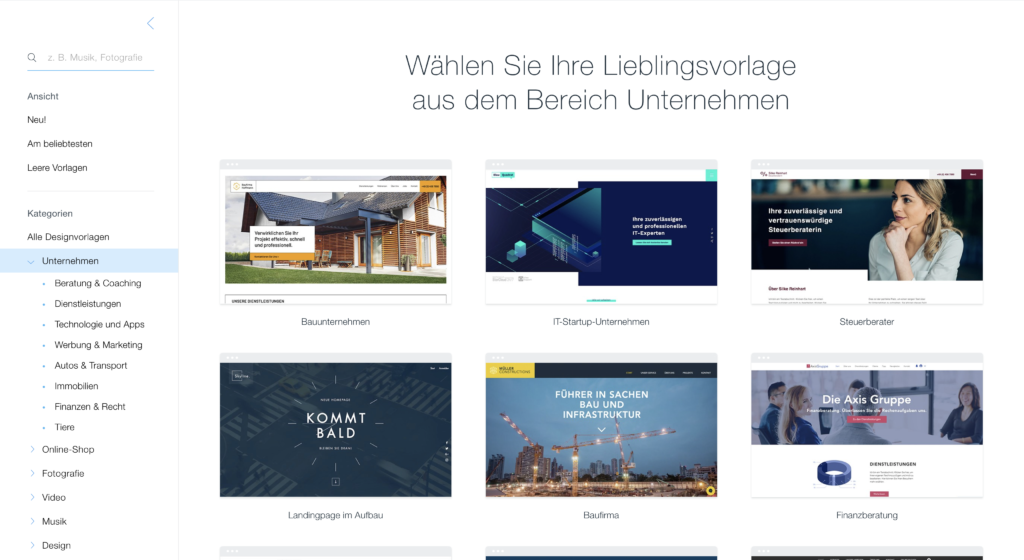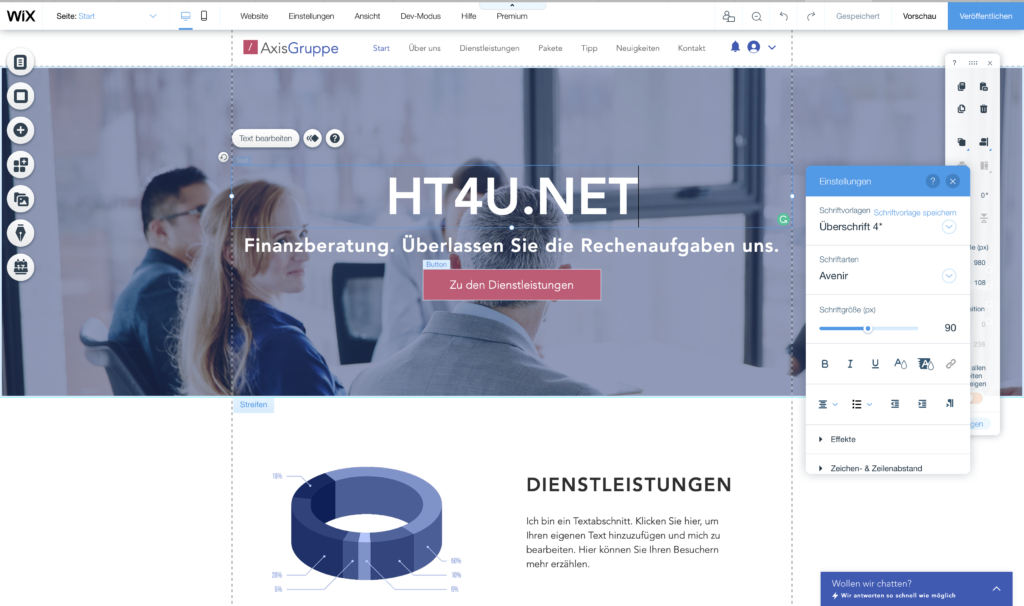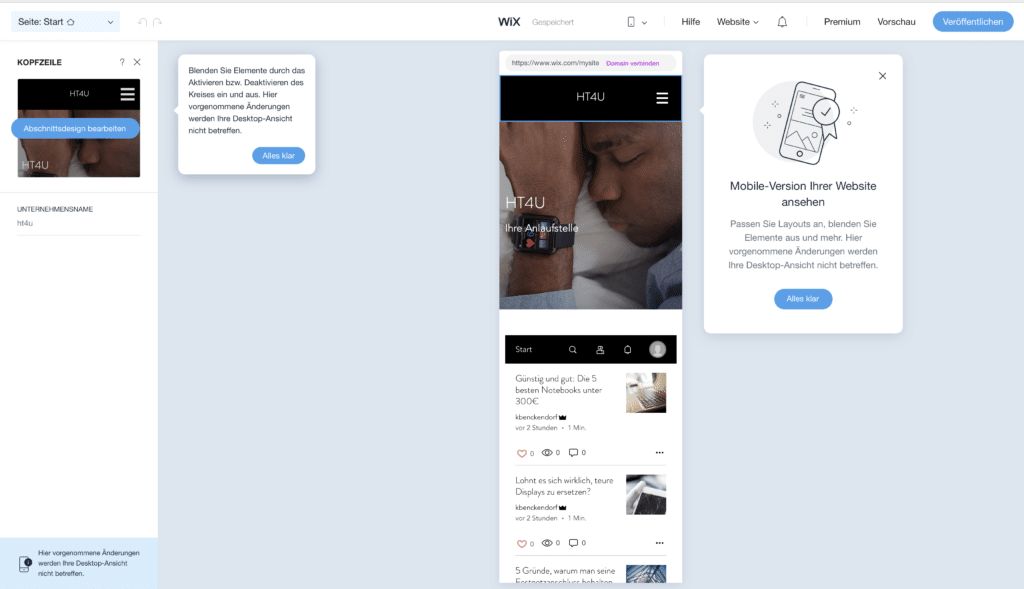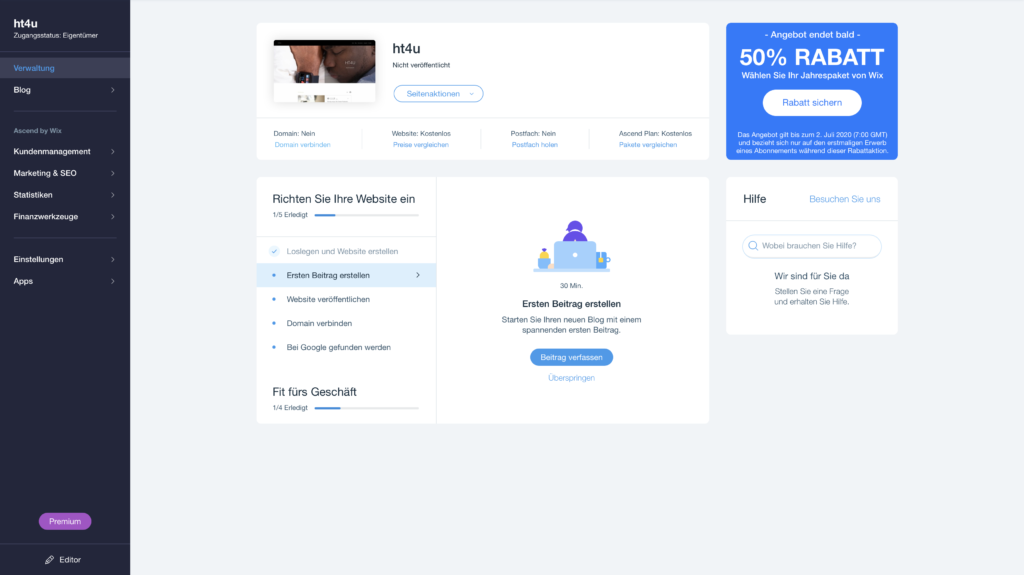Du möchtest deine eigene persönliche Homepage erstellen oder benötigst eine Webseite für dein Unternehmen? Früher war das kein leichtes Unterfangen und hat viel Geld und Nerven kostet. Auch waren Coding Kenntnisse absolut notwendig. Inzwischen ist das nicht mehr der Fall. Eine Homepage zu erstellen ist heute mithilfe von sogenannten Webseiten Baukasten kinderleicht! Du glaubst mir nicht? Ich zeigen dir in diesem Artikel wie du innerhalb von einer halben Stunde deine eigene moderne und professionelle Homepage erstellen kannst, versprochen!
Inhalt
Webseite erstellen leicht gemacht
Dabei spielt es absolut keine Rolle, was für eine Art von Webseite du erstellen möchtest. Die einfachste Version einer Webseite ist ein Ort, an dem Menschen wichtige Informationen über dich oder dein Unternehmen finden können. Quasi eine Art Visitenkarte im Internet. Diese Webseite sollte neben deiner Telefonnummer und E-Mail Adresse auch Informationen zu den von dir angeboten Dienstleistungen und Produkten geben. Tatsächlich kannst du diese sogar direkt über deine Webseite verkaufen!
Möchtest du stattdessen einen Blog oder ein Portfolio erstellen? Auch das ist kein Problem. Mit einer Wix-Webseite hast du die Auswahl. In diesem Artikel konzentriere ich mich auf Wix, weil es die einfachste Möglichkeit ist, komplett ohne Vorwissen eine moderne Webseite zu erstellen. Als ich Wix zum ersten Mal benutzt habe, war ich wirklich überrascht, wie viel kreative Arbeit Wix für mich automatisch übernommen hat. Ich hatte bereits erwartet, dass Wix das Codieren durch seinen Drag-and-Drop-Builder vereinfachen würde, aber wie einfach das Ganze am Ende war, hatte ich nicht erwartet!
Das beste? Wix kann komplett kostenlos genutzt werden. Möglicherweise möchtest du später ein Upgrade auf eines der Premium-Angebote durchführen, welche ebenfalls sehr erschwinglich sind.
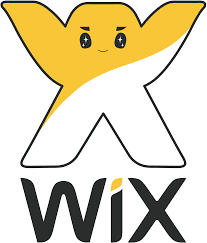
- 14 Tage kostenlose Testversion
- Bezahlte Pläne beginnen bei 13 USD pro Monat
- Große Auswahl an Vorlagen
- Einfach einzurichten und in wenigen Minuten zu verwenden
Die wichtigsten Schritte zum Erstellen einer Homepage
Aber genug des Lobes. Im folgenden Abschnitt erkläre ich dir Schritt für Schritt wie du eine Wix Homepage erstellen kannst. Du kannst also garantiert nichts falsch machen!
1. Konto Erstellen
Zunächst musst du bei Wix ein Konto einrichten. Das ist allerdings wirklich einfach und sollte nur ein paar Minuten dauern. Klicke einfach hier um zur Wix-Startseite zu gelangen. Bei Wix findest du dann einen großen „Eigene Webseite erstellen“ Button.
Hast du das erledigt, klickst du auf „Registrieren“ oder alternativ auf „Mit Facebook fortfahren“ oder „Mit Google fortfahren“. Für die Registrierung benötigst du am Anfang lediglich eine E-Mail Adresse und ein Passwort. Hast du diese Eingetragen, erhältst du eine Bestätigung E-Mail und wirst direkt zur nächsten Seite weitergeleitet.
Jetzt kannst du auf „Starten“ klicken und danach folgen einige Fragen, welche allerings optional sind. Sie helfen dir aber den Prozess zur Erstellung deiner Homepage zu vereinfachen. Mithilfe dieser Fragen kann nämlich der ADI-Builder von Wix schneller eine Website erstellen, die dir hoffentlich gefällt.
Die Fragen sind die folgenden:
Ich möchte eine Webseite für ________ erstellen.
Auswahlmöglichkeiten:
- meinen eigenen Bedarf
- Kunden
- meine Arbeitsstelle
- jemand anderen
Und es soll eine Webseite für ________ werden.
- ein Unternehmen
- einen Online-Shop
- Musik
- Desig
- einen Blog
- Schönheit & Wellness
- Portfolio & Lebenslauf
- Veranstaltungen
- Fotografie
- ein Restaurant und Essen
- Reisen und Tourismus
- sonstige
Und ich habe ________
- bereits Webseiten professionell erstellt
- viele Webseiten erstellt
- vielleicht ein bis zwei Webseiten erstellt
- noch nie eine Webseite erstellt
Bei uns sah das Ganze am Ende dann wie folgt aus:
2. Erstelle eine Homepage mit Wix ADI oder dem Wix Editor
Nachdem du diese Fragen beantwortet hast, stehen dir zwei Möglichkeiten zur Auswahl:
Wix ADI
Du kannst dem Wix ADI erlauben, eine Website für dich zu erstellen. Alles, was du tun musst, ist einige Fragen zu beantworten. In wenigen Minuten wird dir daraufhin eine Webseite mit benutzerdefiniertem Text und benutzerdefinierten Bildern erstellt. Das Ganze funktioniert fast magisch und eignet sich besonders, wenn du keine Vorerfahrungen hast oder deine Webseite möglichst schnell erstellen möchtest.
Wix Editor
Alternativ kannst du auch den klassischen Wix-Editor verwenden, um deine eigene Website zu erstellen. Dabei startest du mit einer Designvorlage, welche du individuell anpassen kannst. Das funktioniert ebenfalls kinderleicht per Drag & Drop Builder. Für den Anfang beginnen wir zunächst mit dem WIX ADI, da er die einfachere von beiden Möglichkeiten ist. Danach erkläre ich dir aber auch noch, wie der Editor genau funktioniert.
Wix ADI – Homepage Erstellen wie durch Zauberhand
Auch hier beantwortest du wie bereits vorher eine Handvoll Fragen. Du hast dabei bei fast jeder Frage die Möglichkeit unten rechts im Bildschirm „Überspringen“ zu klicken, falls du eine Frage nicht beantworten möchtest. Die Fragen sind jedoch alle sehr simpel. Zunächst gibst du welche Art von Webseite du erstellen möchtest. Danach kannst du bestimmte Funktionen für deine Webseite wählen. Zum Beispiel einen Instagram-Feed, Blog, Chat, Online-Shop und vieles mehr. Das Ganze kannst du einfach per Klick an oder abwählen. Hast du die von dir benötigen Funktionen ausgewählt, gibst du danach einfach den Namen deiner Webseite, bzw. deines Unternehmens an. Besitzt du bereits eine Online-Präsenz kannst du im nächsten Schritt Bilder und Texte importieren. Das funktioniert sowohl von einer existierenden Webseite, als auch von Google Places. Im nächsten Schritt kannst du noch deine Angaben überprüfen und bearbeiten. Zum Beispiel E-Mail, Adresse, Telefon und Konten in Sozialen Netzwerken.
Die nächsten Fragen beziehen sich dann etwas mehr auf das Design deiner zukünftigen Webseite. Du kannst zwischen verschiedenen Designs wie „Seriös, SoHo, Feurig, uvm. wählen. Jetzt kannst du aus ein paar Vorlagen deinen Design-Favoriten wählen. Das war es auch schon. Deine neue Webseite lädt nun für ein paar Sekunden und fertig. Du hast eine Homepage mit Wix erstellt!
Das Ganze hat bei mir nur ungefähr fünf Minuten gedauert, vielleicht weniger. Die Seiten sehen toll aus und ich könnte hier bereits aufhören. Natürlich kannst du auf deiner neuen Seite die einzelnen Elemente auswählen und bearbeiten, hinzufügen oder entfernen. Du kannst deine neue Webseite also weiterhin vollständig individualisieren.
Wix Editor
Wenn du das Wix AI-Tool nicht verwenden möchtest, kannst du dich alternativ auch für den klassischen Webseiten Editor von Wix entscheiden. Dieser lässt dich zunächst aus einer Vielzahl von Vorlagen auswählen. Es stehen Hunderte von Standard-Wix-Vorlagen kostenlos zur Verfügung. Du kannst auch nach einer Vorlage basierend auf verschiedenen Kategorien suchen.
Alle Vorlagenoptionen befinden sich auf der linken Seite des Dashboards. Nimm dir unbedingt etwas Zeit, da du alle Vorlagen ausprobieren kannst. Aber bedenke, dass du im Nachhinein eine Vorlage nicht einfach wechseln kannst, sondern beim Erstellen deiner Homepage immer wieder von vorne anfangen musst. Alternativ kannst du übrigens auch mit einer leeren Vorlage beginnen und so eine eigene Vorlage erstellen. Dies ist allerdings etwas Zeitaufwendiger, weshalb ich dir empfehle am Anfang eine der vorgefertigten Vorlagen zu verwenden.
3: Bearbeite deine Webseite
Egal ob du dich für eine Vorlage entscheidest oder mit dem Wix ADI arbeitest, hast du nun die Möglichkeit, mit dem Wix-Editor deine Webseite zu bearbeiten und zu individualisieren. Zwar kannst du natürlich deine Webseite jetzt auch direkt schon Live schalten, ich raten dir aber definitiv, ein paar kleine Änderungen an ihr vorzunehmen. Im Endeffekt kannst du alles durch einfaches Klicken ändern. Am besten solltest du mit den Grundlagen beginnen, z. B. dem Ersetzen der Vorlagenfirma durch den Namen deines tatsächlichen Unternehmens. Weitere Felder, die du möglichst ändern solltest sind Kontaktadresse und deine Über Uns Seite.
Ansonsten sind deiner Kreativität bei Wix keine Grenzen gesetzt, da der Webseiten Builder komplett frei ist. Das bedeutet das es keine festen Boxen oder Flächen zum bearbeiten gibt, sondern du neue Inhalte überall dort platzieren kannst, wo du möchtest. Ersetze am besten auch noch direkt die bereits vorhandenen Fotos durch deine eigenen. Es ist also wirklich einfach, Inhalte auf jede Seite zu ziehen und deren Größe zu ändern. Der Wix-Editor ermöglicht dir eine vollständige Anpassung deiner Webseite, die Ganz nach deinen persönlichen Vorlieben entsprechend designt ist.
4. Inhalt zu deiner Webseite hinzufügen
Natürlich ist es auch wichtig, dass auf deiner Webseite genug Inhalt zu finden ist. Im folgenden Abschnitt findest du eine Übersicht der gängigsten Seiten, welche du auf vielen Webseiten findest.
Homepage – Dies ist die erste Seite, die deine Besucher sehen, wenn sie auf deine Website gehen. Diese Seite wird teilweise auch als „Landing Page“ bezeichnet.
Über uns – Diese Seite erklärt, worum es auf deiner Website geht und wer hinter ihr steht. Hier kannst du etwas über dich oder dein Unternehmen schreiben.
Kontaktseite – Hier können Besucher dich kontaktieren. Entweder direkt per Ticketsystem oder per E-Mail und Telefonnummer.
Blog – Möchtest du einen Blog führen benötigt deine Webseite auch eine Blog-Seite. Das ist eine Liste deiner neuesten Blog-Beiträge. Wenn du nicht vorhast zu bloggen, brauchst du diese Seite natürlich nicht zwingend, oder du nutzt sie als Ort für zum Beispiel deine aktuellen Unternehmensnachrichten und Ankündigungen.
Dienstleistungen & Service – Wenn du auf deiner Webseite verschiedene Dienstleistungen anbieten möchtest, kannst du diese auf dieser Seite präsentieren
Shop – Möchtest du über deine Webseite in einem sogenannten E-Commerce-Shop Produkte verkaufen, benötigst du natürlich einen Shop.
Viele der oben genannten Seiten sind sehr ähnlich aufgebaut. Der einzige Unterschied besteht im Inhalt der eigentlichen Seite. Sobald du gelernt hast, wie man eine Seite erstellt, weißt du im Grunde, wie du alle erstellen kannst. Darüber hinaus hat Wix viele Vorlagen für die einzelnen Seiten, welche dir am Anfang helfen.
5. Optimiere deine Webseite für Mobile Geräte
Ein Punkt, der in der heutigen Zeit immer wichtiger wird ist das deine Webseite responsiv sein sollte. Das bedeutet das sie für die Verwendung auf mobilen Geräten wie Handys oder Tablets optimiert ist. Dementsprechend sollte die mobile Version deiner Website nicht mit der Desktop-Version identisch sein. Du solltest die Wichtigkeit einer für mobile Geräte optimierten Webseite auf keinen Fall unterschätzen, da dich das mehr als die Hälfte deiner Kunden kosten könnte. Aktuelle Statistiken zeigen das mehr, als 52 % des gesamten Internetverkehrs von mobilen Geräten kommt.
Zum Glück macht es Wix einfach, dein Webdesign für mobile Benutzer zu optimieren. Klick dazu einfach auf das mobile Symbol oben links auf dem Bildschirm, um zwischen Desktop-Ansicht und mobiler Bearbeitung zu wechseln.
Im Großen und Ganzen hat Wix hat großartige Arbeit geleistet, um den Inhalt deiner Webseite automatisch für mobile Geräte zu optimieren. Allerdings musst du möglicherweise noch einige kleine Änderungen manuell selbst vornehmen. Die Änderungen, die du hier vornimmst, wirken sich übrigens nicht auf die Desktop-Version deiner Website aus.
6. Optimiere das SEO deiner Webseite
Natürlich möchtest du, dass deine Webseite auch gefunden wird. Die meisten Besucher finden deine Website über Suchmaschinen wie Google. Je besser dein SEO optimiert ist, umso höher erscheint deine Website in den Suchergebnissen und wird daher auch schneller gefunden. In jedem Webseiten Baukastensystem gibt es verschiedene Möglichkeiten, dass SEO einer Webseite zu verbessern. Die wichtigsten sind zum Beispiel Seitentitel, Überschriften und Keywörter. Bei Wix findest du viele dieser Möglichkeiten im Editor. Dort kannst du Texte mit individuellen Beschreibungen zu deinem Unternehmen hinzufügen. Dadurch kann Google erkennen, worum es auf der Website geht und deine Website in den relevanten Suchanfragen anzeigen.
Darüber hinaus bietet Wix eine Vielzahl von nützlichen SEO-Tools um deine Webseite weiter zu optimieren. Diese sind:
SEO im Editor – Füge ganz einfach SEO-Titel und – Beschreibungen zu jeder Seite deiner Website hinzu.
SEO für Bilder – Optimiere deine Bilder mit Alt-Text im Editor bei Wix.
SEO-Assistent – Verwende die kostenlose Schriftt-für-Schritt-Hilfe, um dein SEO zu optimieren.
Wix App-Markt – Finde Apps, die dir dabei helfen, dein SEO weiter zu verbessern.
7. Füge deiner Homepage eine Domain hinzu
Keine Sorge du hast es fast geschafft! Bevor du deine Website veröffentlichst und live schaltest, solltest du sie noch mit einem Domainnamen verbinden. Zwar bietet Wix in der kostenloses Version die Möglichkeit, deine Webseite mit einer .wixsite Domain gratis zu hosten, dies wirkt aber wenig professionell und daher ist hiervon eher abzuraten. Der einfachste Weg, deine Webseite mit deiner eigenen Domain zu verbinden, ist über das Dashboard. Klick dort einfach auf „Domain verbinden“, um fortzufahren.
Wix bietet dir hier die Möglichkeit, einen Domainnamen direkt von der Plattform zu kaufen oder einen bereits vorhandenen Domainnamen zu verbinden. Übrigens, zwar kannst du mit Wix kostenlos eine Website erstellen, möchten aber möglicherweise ein Upgrade auf ein Premium-Konto durchführen. In diesem Fall ist nämlich ein Domainname inklusive!
Zusammenfassung: Homepage Erstellen in sieben Schritten
1. Konto Erstellen. Zunächst musst du bei einem Webseiten Builder deines Vertrauens ein Konto erstellen. In unserem Beispiel ist das Wix.
2. Erstelle deine Homepage. Hast du ein Konto erstellt, wird es Zeit deine Homepage mithilfe eines Editors zu erstellen. Bei Wix funktioniert das innerhalb von wenigen Minuten.
3. Bearbeite deine Homepage Nachdem du deine Homepage erstellt hast, musst du diese noch bearbeiten und individualisieren.
4. Füge deiner Webseite Inhalt hinzu. Was ist eine Homepage ohne Inhalt? Mit einem Homepage Baukasten kannst du deiner Webseite kinderleicht verschiedene Seiten hinzufügen.
5. Optimiere deine Homepage für mobile Geräte. Bist du mit dem Aussehen deiner Webseite zufrieden, wird es Zeit, diese für mobile Geräte zu optimieren.
6. Optimiere das SEO deiner Webseite. Sorge dafür das deine Homepage bei Suchmaschinen, wie Google gefunden wird.
7. Verbinde eine Domain mit deiner Homepage. Der letzte Schritt bevor, deine Webseite live geht ist die Domain. Mit dieser kannst du im Internet gefunden werden. Verbinde diese kinderleicht mit deiner neuen Homepage!
Fazit
Wie du siehst, habe ich dir am Anfang nicht zu viel versprochen. Lediglich sieben Schritte benötigt es heutzutage, mit Hilfe von zum Beispiel Wix, eine Homepage zu erstellen. Auch du kannst kinderleicht eine beeindruckende, leistungsstarke und interaktive Webseite für jedes Projekt, Unternehmen oder jede Idee erstellen und das ohne jegliche Coding Kenntnisse. Besonders die Vorlagen sind dabei eine große Hilfe. Mithilfe von einfachen Drag & Drop Steuerelemente kannst du diese umfangreich Anpassen und individualisieren. Egal ob Blog, Portfolio oder Lebenslauf, mit einem Homepage Baukasten kannst du jede Art von Homepage kinderleicht erstellen. Investiere am besten selbst einfach einmal einen Nachmittag Zeit, um es selber auszuprobieren.
Tarifübersicht
Am Ende möchte ich dir noch dabei helfen die Tarife von Wix etwas genauer zu untersuchen. So bietet Wix eine große Anzahl von verschiedenen Tarifen zur Verfügung. Diese sind in zwei Kategorien unterteilt: Webseiten Tarife und Business & eCommerce Tarife. Wie bereits erwähnt kannst du auch eine Homepage komplett gratis hosten und erstellen. Allerdings findet sich auf dieser dann dauerhaft Werbung von Wix. Auch wird sie nicht als .com oder .de gehostet, sondern als Wix Domain (www.beispielwebseite.wixsite.com).
Webseiten Tarife
Die Webseiten Tarife eignen sich für dich, wenn du kein eCommerce auf deiner Webseite benötigst. Der günstigste Tarif beginnt ab $13 pro Monat und beinhaltet bereits viele sehr nützliche Features. Im teuersten Webseiten Tarif (VIP) zahlst du $39 pro Monat, erhältst allerdings deutlich mehr Speicherplatz sowie eine gratis Domain für ein Jahr und Gutscheine für ein professionelles Logo, einen Event Kalender, verschiedene kostenpflichtige Plug-ins sowie über $300 in Gutscheinen zur Schaltung von Werbung. Außerdem kannst du bei allen Plänen zwischen monatlicher und jährlicher Bezahlung unterscheiden. Wählst du die jährliche Abrechnung, sparst du zwischen 17 % und 33 %.
| Mitgliedschaft | Combo | Unlimited | Pro | VIP |
|---|---|---|---|---|
| Bandbreite | 2 GB | Unlimitiert | Unlimitiert | Unlimitiert |
| SSD-Speicher | 3 GB | 10 GB | 20 GB | 20 GB |
| Gratis Domain für 1 Jahr | Ja | Ja | Ja | Ja |
| Werbefrei | Ja | Ja | Ja | Ja |
| $300 Werbegutschein | Nein | Ja | Ja | Ja |
| Gratis professionelles Logo | Nein | Nein | Ja | Ja |
| Besucheranalyse App | Nein | Ja | Ja | Ja |
| Social Media Logo Files | Nein | Nein | Ja | Ja |
| Gratis SSL | Ja | Ja | Ja | Ja |
| VIP Support | Nein | Nein | Nein | Ja |
| Anmeldepreis | $13 / mo | $17 / mo | $22 / mo | $39 / mo |
*einige Pakete sind nur im englisch sprachigen Raum bestellbar
Freier Plan
Der gratis Plan findet sich nicht in unserer Tabelle. Er bietet minimale Funktionen und Einstellungen und enthält dauerhaftes Wix-Branding. Auch wenn er völlig gratis ist, können wir diesen Plan nicht wirklich empfehlen. Er eignet sich jedoch sehr gut dazu eure Webseite gratis zu designen und zu entwickeln und sobald ihr fertig sied auf einen Premium Plan upzugraden.
Combo Plan
Eine kostenlose Domain für ein Jahr, mehr Speicherplatz und deutlich mehr Funktionen gegenüber dem gratis Plan. Leider ist die Bandbreite auf 2 GB begrenzt, was diesen Plan deutlich weniger attraktiv macht.
Unlimited Plan
Dieser Tarif bietet ein gutes Preis-Leistungs-Verhältnis. Du erhältst Zugriff auf alle wichtigen Funktionen von Wix und erhältst eine große Anzahl an gratis extra Goodies dazu. Mehr Speicher und unbegrenzte Bandbreite. Dieser Plan dürfte sich für die meisten am besten eignen.
Pro Plan
Dieser Plan enthält alles, was der Unlimited Plan bietet, plus ein extra professionelles Logo-Design sowie Zugriff auf Wix Besucheranalyse Plug-in. Dieser Plan eignet sich für dich, wenn du deine Webseite sehr ernst nehmen willst und dir mit einem eigenen Logo ein professionelles Auftreten sehr wichtig ist.
VIP Plan
Ich kann diesen Plan nicht wirklich empfehlen. Der Aufpreis gegenüber dem Pro Plan ist einfach zu groß, ohne wirklich lohnenswerte Upgrades. Das Einzige, was du wirklich mehr erhältst ist eine Priorität bei Support Anfragen.
Business & eCommerce Tarife
Möchtest du Buchung und Geld über deine Webseite akzeptieren musst du einen dieser Tarife wählen. Sie sind ein wenig teurer als die „Webseiten“ Tarife bei Wix, bieten allerdings auch direkt von Anfang an mehr Speicherplatz. Der günstigste Tarif beginnt ab $23 pro Monat, der teuerste Tarif (Enterprise) kostet $500 pro Monat, richtet sich allerdings auch nur an große Firmen die individuelle Hostingmöglichkeiten suchen. Auch hier kannst bei den Plänen zwischen monatlicher und jährlicher Bezahlung unterscheiden und sparst zwischen 17 % und 33 %, wenn du dich für die jährliche Abrechnung entscheidest.
| Mitgliedschaft | Business Basic | Business Unlimited | Business VIP |
|---|---|---|---|
| Bandbreite | Unlimitiert | Unlimitiert | Unlimitiert |
| SSD-Speicher | 20 GB | 35 GB | 50 GB |
| Gratis Domain für 1 Jahr | Ja | Ja | Ja |
| Werbefrei | Ja | Ja | Ja |
| $300 Werbegutschein | Ja | Ja | Ja |
| Gratis Professionelles Logo | Nein | Nein | Ja |
| Besucheranalyse App | Ja | Ja | Ja |
| Social Media Logo Files | Nein | Ja | Ja |
| Gratis SSL | Ja | Ja | Ja |
| VIP Support | Nein | Nein | Ja |
| Anmeldepreis | $23 / mo | $27 / mo | $49 / mo |
Business Basic
Der Business Basic Plan bietet ein exzellentes Preis-Leistungs-Verhältnis und dürfte für die meisten Nutzer absolut ausreichend sein. Du erhältst 20 GB Speicher, $300 in Werbegutscheinen sowie die Besucheranalyse App und eine gratis Domain für ein Jahr.
Business Unlimited
Für einen geringen monatlichen Aufpreis gegenüber dem Business Basic Tarif erhältst du 15 GB mehr Speicher, ein professionelles Logo im Wert von $50 und Social Media Logo Files. Besonders wenn du ein neues Unternehmen gründest, kann der Business Unlimited Tarif sich durch das inkludierte professionelle Logo rentieren.
Business VIP
Ähnlich wie bei den Webseiten Tarifen empfinde ich den deutlich höheren Preis gegenüber dem Unlimited Tarif nicht gerechtfertigt. Allerdings bekommst du hier im Gegensatz zu den Webseiten Tarifen noch mal 15 GB mehr Speicher. Auch ist es für Unternehmen wichtiger, bei Problemen schnell ein Support zu erreichen, wodurch sich der Aufpreis für den VIP Support eher rechtfertigen lässt.
Enterprise
Bisher kenne ich kein großes Unternehmen, was Wix benutzt. Tatsächlich sehe ich Wix eher als Endlösung für private Nutzer oder kleine bis mittlere Unternehmen. Der Enterprise-Tarif verspricht eine professionelle End zu End Lösung und professionelle Services wie die Beratung durch Experten. Für genaue Informationen, hat Wix eine mehrseitige Terms of Use Seite eingerichtet, diese findest du hier.
Häufige Fragen zum Thema Homepage Erstellen
Wie erstellt man eine eigene Webseite?
Eine eigene Webseite oder Homepage zu erstellen ist heutzutage kinderleicht. Wähle einfach den besten Homepage-Baukasten und leg los! Mit Wix kannst du zum Beispiel deine eigene Homepage in wenigen Minuten erstellen, wir zeigen dir wie!
Was muss ich beachten, wenn ich eine eigene Homepage erstelle?
Du solltest unbedingt darauf achten, dass du eine Homepage erstellst, die zeitgemäß und modern ist. Sie sollte wenn möglichst schnell laden und vor allem für mobile Geräte optimiert sein! Wir raten dir ein Webseiten Baukastensystem zu nutzen, da dies das Erstellen einer Homepage deutlich erleichtert.
Wie viel kostet es eine Homepage zu erstellen?
Du kannst eine Homepage komplett kostenlos erstellen! Homepage Baukasten Anbieter Wix erlaubt es dir zum Beispiel deine eigene Webseite komplett kostenlos zu erstellen und zu hosten! Jedoch kommt das mit einigen Einschränkungen wie einer .wixsite Domain und viel Werbung auf deiner Webseite. Günstige Tarife für eine Webseite ohne Werbung und mit eigener Domain beginnen allerdings bereits ab circa 13 € pro Monat.
Wie lange dauert es eine Webseite zu erstellen?
Mit einem Webseiten Builder kannst du unterhalb einer Stunde deine eigene Webseite erstellen. Bis vor kurzen hat dies noch mehrere Wochen gedauert.
Was sollte auf meiner Homepage vorhanden sein?
Du solltest unbedingt Name und Anschrift der verantwortlichen Person oder des verantwortlichen Unternehmens auf deiner Webseite haben. Auch Kontaktdaten wie eine gültige E-Mail und Telefonnummer sind Pflicht. Ansonsten gibt es keine Grenzen was, oder was nicht du auf deiner eigenen Homepage hast.
Ist Wix oder WordPress besser?
Wix ist einfacher zu lernen aber weniger Flexibel. Dafür ist WordPress deutlich flexibler, aber benötigt auch einiges an technischem Verständnis und benötigt ein wenig Zeit bis du es wirklich verstehst. Beide Anbieter haben also Vor- und Nachteile.
Wie kann ich Geld mit meiner Webseite verdienen?
Es gibt unterschiedliche Möglichkeiten, Geld mit deiner Webseite zu verdienen. Die häufigsten zwei Möglichkeiten sind durch Werbung und durch sogenannte 'Referral' Links. Leitest du Besucher deiner Webseite durch einen 'Referral' Link zu, zum Beispiel Amazon weiter, erhältst du einen kleinen Teil von dem Geld das sie ausgeben. Ansonsten kannst du auch Produkte oder Dienstleistungen direkt über deine Webseite verkaufen. Dafür benötigst du allerdings eine Webseite mit sogenannter eCommerce Funktion.